Advertentie
CTRL + SHIFT + 4. Dat zijn de enige 3 toetsen die je ooit moet indrukken als je een screenshot wilt maken - en ik heb het ook niet over een primitieve screenshot. U kunt selecteren welk deel van het scherm u wilt vastleggen of u kunt hele vensters vastleggen met een enkele toetsaanslag. Het maken van screenshots hoeft geen gedoe te zijn als je een van deze tools gebruikt.
Voor degenen onder u die niet denken dat u dit soort gereedschap nodig heeft, zou ik u willen aanraden om dit opnieuw te overwegen. Eenvoudig toegankelijke screenshots zijn een van die dingen die lijken alsof het niet nuttig zou zijn, maar als je er eenmaal een hebt gebruikt, zul je nooit meer terugkijken. Het is te gemakkelijk en u bespaart veel tijd.
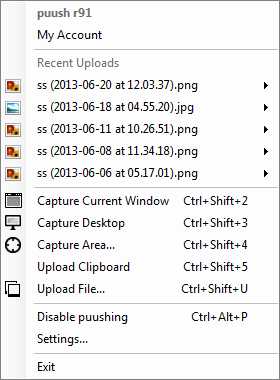
Ik heb in de loop der jaren veel screenshot-hulpprogramma's geprobeerd, maar Puush blijft mijn favoriet vanwege het lage gebruik van bronnen (~ 600 KB RAM) en snelle prestaties. Zoals de meeste screenshot-tools, bevindt het zich op de achtergrond van uw computer en reageert het alleen wanneer u op een relevante sneltoets drukt. Het is eenvoudig maar toch volledig uitgerust, wat een geweldige combinatie is.
Wat maakt Puush nuttig?
- Leg vast, upload en deel met één toetsaanslag.
- Legt het hele scherm, bepaalde regio's of hele vensters vast.
- Afbeeldingen worden opgeslagen op Puush-servers en afbeeldingslinks worden automatisch naar het klembord gekopieerd wanneer een screenshot wordt gemaakt.
Je hebt een gratis Puush-account nodig voordat je het kunt gebruiken, maar het is een probleemloze aanmelding. Gratis accounts kunnen onbeperkte afbeeldingen opslaan, met een maximum van 20 MB per afbeelding, en afbeeldingen vervallen na 1 maand niet te zijn gebruikt. Pro-accounts ($ 15 / jaar) hebben een limiet van 250 MB voor de afbeeldingsgrootte en verlopen niet tot zes maanden nadat ze niet zijn gebruikt.
Bottom Line: Puush is fantastisch als je een snelle opname van je scherm wilt maken en het meteen met iemand wilt delen. Bekijk onze Puush-recensie Puush: maak screenshots en deel ze onmiddellijkSites voor beeldhosting en het delen van afbeeldingen zijn tegenwoordig een rage, vooral met de wijdverbreide explosie in populariteit van internetbeeldmacro's en memes. Afbeeldingen zijn een lust voor het oog en mensen zijn meer ... Lees verder voor een diepere look.
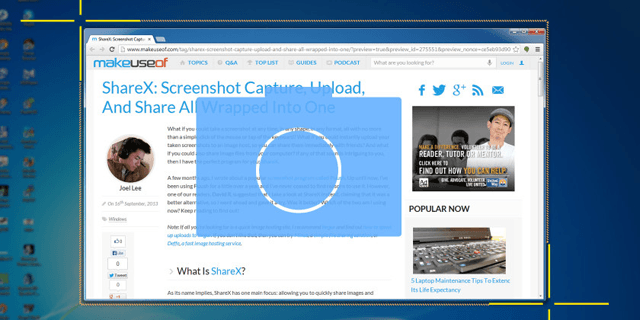
ShareX is vergelijkbaar met Puush hierboven wat betreft hoe het werkt en wat het kan doen, maar er zijn een paar subtiele maar substantiële verschillen. Net als Puush kan ShareX screenshots maken met een enkele toetsaanslag. Het kan afbeeldingen uploaden naar een afbeeldingshost en het gemakkelijk delen met vrienden. De interface is iets moeilijker te leren dan de eenvoud van Puush, maar er zijn hier nog een paar functies die je misschien leuk vindt.
Wat maakt ShareX nuttig?
- Geen account aanmaken nodig.
- Legt het hele scherm, bepaalde regio's of hele vensters vast.
- Dashboardcentrum waarmee u alle ShareX-activiteiten in één venster kunt afhandelen.
- Geautomatiseerde vastlegoptie waarmee u screenshots kunt maken met een tijdsinterval.
- Kies de afbeeldingshost waar u uw afbeeldingen wilt uploaden.
Bottom Line: ShareX is de geprefereerde tool als je verschillende image hosts wilt gebruiken in plaats van te vertrouwen op één enkele host zoals Puush. ShareX is ook goed als je vaak de meer geavanceerde functies gebruikt. Bekijk onze ShareX-beoordeling ShareX: Screenshot Leg alles vast, upload en deel alles in éénWat als u op elk moment, in elke vorm, in elk formaat een screenshot zou kunnen maken, allemaal met slechts een simpele muisklik of tik op het toetsenbord? Wat als je... Lees verder voor een diepere look.
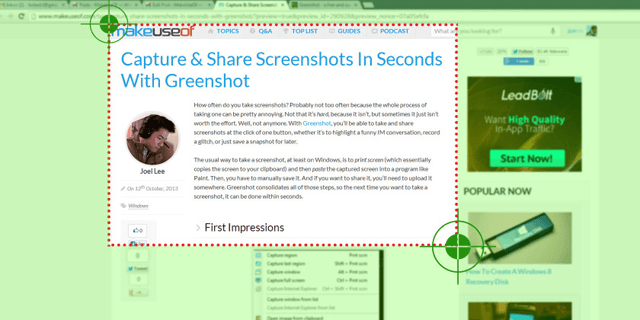
Greenshot is niet zozeer een 'screenshot in één toetsaanslag'-tool die zowel Puush als ShareX nastreven. In plaats daarvan tilt het het hele concept naar een hoger niveau door veel geavanceerde functies te implementeren ten koste van eenvoud en snelheid. Dat is op geen enkele manier een slechte zaak - het dient gewoon een ander doel en het doet het goed.
Wat maakt Greenshot nuttig?
- Veel schermopnamemodi - meer dan Puush en ShareX.
- Kies welk formaat je wilt voor je screenshots.
- Schermafbeeldingen kunnen worden geüpload naar een afbeeldingshost, opgeslagen op uw computer of geëxporteerd voor gebruik elders.
- Ingebouwde afbeeldingseditor om door u gemaakte screenshots te bewerken.
- Open source onder de GPL-licentie.
Bottom Line: Ik wil zeggen dat Greenshot de beste keuze is voor gebruikers die geen computerwizards zijn. Het heeft een intuïtieve interface, veel functies, uitbreidbaar via plug-ins en een ingebouwde afbeeldingseditor voor snelle aanpassingen - bijna een alles-in-één pakket. Bekijk onze Greenshot-beoordeling Maak en deel screenshots in seconden met GreenshotLaad je nog steeds Paint of Photoshop om een screenshot te bewerken en op te slaan? Geen wonder dat je het niet leuk vindt! Met Greenshot wordt het maken, bewerken en delen van screenshots een fluitje van een cent. Lees verder voor een diepere look.
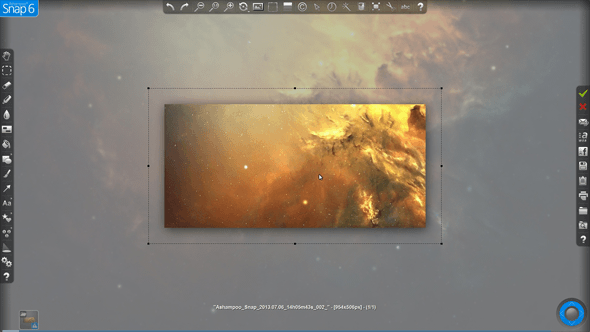
Ashampoo Snap is de enige screenshot-tool in deze lijst die niet gratis beschikbaar is. Het kost $ 20 USD voor een licentie, maar het heeft de optie van een gratis proefversie voor gebruikers die het willen uitproberen. Lees meer over de nieuwste versie in onze Ashampoo Snap 7 recensie Ashampoo Snap 7 Review: eenvoudige schermafbeelding en video-opnameOp zoek naar een eenvoudige en uitgebreide oplossing voor het vastleggen van desktops? Snap 7 biedt geavanceerde opties voor screenshot, waaronder multi-shots en video-opname. Maar is het 20 dollar waard? Lees onze recensie en test het zelf met de ... Lees verder .
Wat maakt Ashampoo Snap nuttig?
- Tal van opnamemodi, waaronder video-schermopname.
- Ingebouwde full-featured editor om afbeeldingen en video's direct na het vastleggen te bewerken. Acties omvatten bijsnijden, zoomen, effecten toevoegen, vervagen, tekst toevoegen, pijlen toevoegen, enz.
- Upload naar Ashampoo Webspace om uw screenshots op te slaan en te delen.
Bottom Line: De kracht van Ashampoo Snap zit in het bewerken van screenshot na opname. Het is een robuust programma dat uw one-stop-shop kan zijn voor alles wat te maken heeft met het maken van screenshots. Als je een krachtige tool voor schermafbeeldingen nodig hebt en je zult deze veel gaan gebruiken, zou je gerechtvaardigd zijn om $ 20 voor deze te laten vallen.
Wat is uw prioriteit bij het maken van screenshots en welke tool past het beste bij uw behoeften?
Joel Lee heeft een B.S. in computerwetenschappen en meer dan zes jaar professionele schrijfervaring. Hij is de hoofdredacteur van MakeUseOf.


